arcgis10.2构建查询
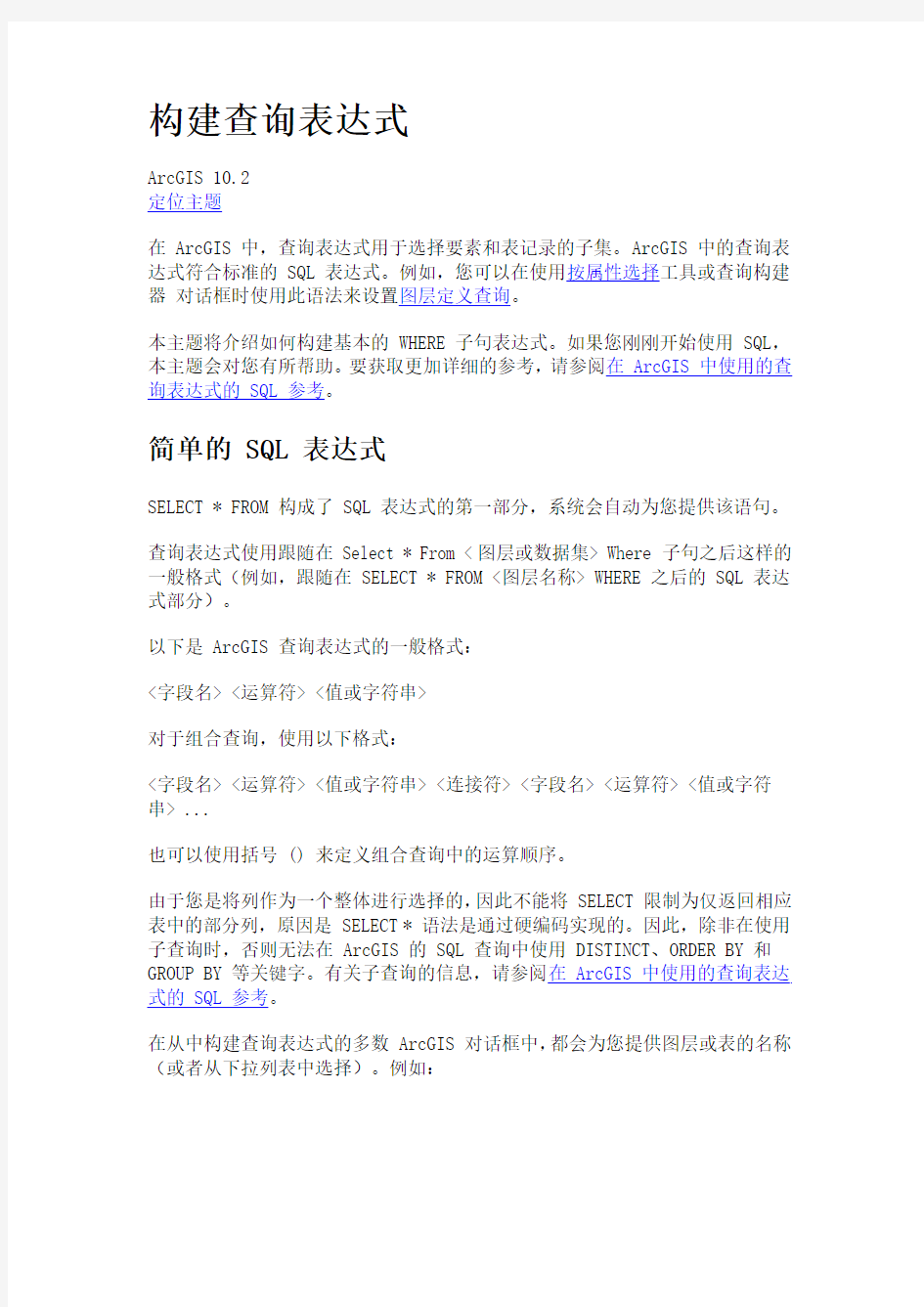

构建查询表达式
ArcGIS 10.2
定位主题
在 ArcGIS 中,查询表达式用于选择要素和表记录的子集。ArcGIS 中的查询表达式符合标准的 SQL 表达式。例如,您可以在使用按属性选择工具或查询构建器对话框时使用此语法来设置图层定义查询。
本主题将介绍如何构建基本的 WHERE 子句表达式。如果您刚刚开始使用 SQL,本主题会对您有所帮助。要获取更加详细的参考,请参阅在 ArcGIS 中使用的查询表达式的 SQL 参考。
简单的 SQL 表达式
SELECT * FROM 构成了 SQL 表达式的第一部分,系统会自动为您提供该语句。
查询表达式使用跟随在 Select * From <图层或数据集> Where 子句之后这样的一般格式(例如,跟随在 SELECT * FROM <图层名称> WHERE 之后的 SQL 表达式部分)。
以下是 ArcGIS 查询表达式的一般格式:
<字段名> <运算符> <值或字符串>
对于组合查询,使用以下格式:
<字段名> <运算符> <值或字符串> <连接符> <字段名> <运算符> <值或字符串> ...
也可以使用括号 () 来定义组合查询中的运算顺序。
由于您是将列作为一个整体进行选择的,因此不能将 SELECT 限制为仅返回相应表中的部分列,原因是 SELECT * 语法是通过硬编码实现的。因此,除非在使用子查询时,否则无法在 ArcGIS 的 SQL 查询中使用 DISTINCT、ORDER BY 和GROUP BY 等关键字。有关子查询的信息,请参阅在 ArcGIS 中使用的查询表达式的 SQL 参考。
在从中构建查询表达式的多数 ArcGIS 对话框中,都会为您提供图层或表的名称(或者从下拉列表中选择)。例如:
表达式的下一个部分是 WHERE 子句,这是您必须构建的部分。基本的 SQL WHERE 子句如下所示
STATE_NAME = 'Alabama'
这样会在名为 STATE_NAME 的字段中选择包含“Alabama”的要素。
SQL 语法
所使用的 SQL 语法因数据源的不同而有所差异。每个 DBMS 都拥有各自的 SQL 方言。
要查询基于文件的数据(包括文件地理数据库、coverage、shapefile、INFO 表、dBASE 表、CAD 和 VPF 数据),请使用支持 SQL 功能的子集的 ArcGIS SQL 方言。要查询个人地理数据库,请使用 Microsoft Access 语法。要查询 ArcSDE 地理数据库,请使用基础 DBMS(即:Oracle、SQL Server、DB2、Informix 或PostgreSQL)的 SQL 语法。
从中创建 SQL WHERE 子句的 ArcGIS 对话框会帮助您对所查询的数据库使用正确的语法。它们利用适当的分隔符列出正确的字段名称和值。而且还为您选择相关的 SQL 关键字和运算符。
搜索字符串
字符串必须始终用单引号括起。例如:
STATE_NAME = 'California'
表达式中的字符串区分大小写,但在查询个人地理数据库中的要素类和表时除外。要在其他数据格式中进行不区分大小写的搜索,您可使用 SQL 函数将所有值转换为相同的大小写形式。对于基于文件的数据源(如地理数据库或 shapefile),可使用 UPPER 或 LOWER 函数。
例如,以下表达式将选择姓氏存储为 Jones 或 JONES 这两种形式的客户:
UPPER(LAST_NAME) = 'JONES'
其他数据源也有类似的函数。例如,个人地理数据库中的 UCASE 和 LCASE 函数可执行同样的操作。
可使用 LIKE 运算符(而不是 = 运算符)来构建部分字符串搜索。例如,以下表达式将从美国州名称中选择 Mississippi 和 Missouri:
STATE_NAME LIKE 'Miss%'
% 表示其位置可以是任意数量的任何字符:一个字符、一百个字符或无字符。此外,如果您希望在查询时通配符仅代表一个字符,则可使用“_”。
例如,以下表达式将找到 Catherine Smith 和 Katherine Smith:
OWNER_NAME LIKE '_atherine smith'
上述通配符适用于任何基于文件的数据或 ArcSDE 地理数据库数据。在查询个人地理数据库时,使用通配符 * 来表示任意数量的字符,而使用 ? 来表示一个字符。
在按属性选择和查询构建器对话框中,通配符以按钮的形式显示。您可单击相应的按钮来将通配符输入到正在构建的表达式中。构建查询时,仅显示适用于所查询的图层或表的数据源的通配符。
如果在字符串中同时使用通配符和 = 运算符,则此字符将被视为字符串的一部分,而不会将其视为通配符。
还可使用大于 (>)、小于 (<)、大于等于 (>=)、小于等于 (<=) 以及 BETWEEN 运算符,来基于排序顺序选择字符串值。例如,以下表达式将选择 coverage 中名称首字母为 M 到 Z 的所有城市:
CITY_NAME >= 'M'
查询字符串时,还可使用不等于 (<>) 运算符。
如果字符串包含单引号,您首先需要使用另一单引号作为转义字符。例如:
NAME = 'Alfie''s Trough'
了解有关通配符的详细信息
NULL 关键字
可使用 NULL 关键字来选择指定字段为空值的要素和记录。NULL 关键字的前面始终使用 IS 或 IS NOT。
例如,要查找尚未输入 1996 年人口的城市,可使用
POPULATION96 IS NULL
或者,要查找已输入 1996 年人口的城市,可使用
POPULATION96 IS NOT NULL
搜索数字
可使用等于 (=)、不等于 (<>)、大于 (>)、小于 (<)、大于等于 (>=)、小于等于 (<=) 和 BETWEEN 运算符查询数字。
例如
POPULATION96 >= 5000
无论区域设置如何定义,所列出的数值将始终使用点作为小数分隔符。在表达式中不能使用逗号作为小数分隔符或千位分隔符。
计算
可使用算术运算符 +、-、* 和 / 在查询中加入计算:
可在字段和数字之间进行计算。
例如:
AREA >= PERIMETER * 100
也可在字段之间进行计算。
例如,要查找人口密度小于等于每平方英里 25 人的所有国家,可使用以下表达式:
POP1990 / AREA <= 25
运算符优先级
表达式求值顺序遵照标准的运算符优先级规则。例如,求值时,首先计算括号内部的表达式部分,然后再计算其他部分。
示例
HOUSEHOLDS > MALES * POP90_SQMI + AREA
与以下表达式的求值顺序不同
HOUSEHOLDS > MALES * (POP90_SQMI + AREA)
可单击添加括号,然后输入括号内部的表达式,也可高亮显示要放入括号内部的
现有表达式,然后单击括号按钮将其括起。
组合表达式
通过使用 AND 和 OR 运算符将表达式组合在一起,可构建复杂表达式。
例如,以下表达式将选择面积超过 1,500 平方英尺的所有房屋和一个可容纳三台或更多汽车的车库。
AREA > 1500 AND GARAGE > 3
如果使用 OR 运算符,OR 运算符两侧的两个表达式中必须至少有一个为真时才会选择记录。
例如:
RAINFALL < 20 OR SLOPE > 35
在表达式开头使用 NOT 运算符可查找与指定表达式不匹配的要素或记录。
例如:
NOT STATE_NAME = 'Colorado'
NOT 表达式可与 AND 和 OR 组合。
例如,以下表达式将选择除 Maine 以外的所有新英格兰州。
SUB_REGION = 'New England' AND NOT STATE_NAME = 'Maine'
子查询
子查询是嵌套在另一个查询中的查询,仅受地理数据库数据源支持。子查询可用于应用谓词或聚合函数,或将数据与存储在另一张表中的值进行比较。例如,以下查询只会选择未列在表 indep_countries 中的国家:
COUNTRY_NAME NOT IN (SELECT COUNTRY_NAME FROM indep_countries)
有关详细信息,请参阅在 ArcGIS 中使用的查询表达式的 SQL 参考。
查询日期
从中创建 SQL WHERE 子句的 ArcGIS 对话框会帮助您对所查询的数据库使用正确的数据语法。大多数情况下,只需单击字段、运算符和值,即可生成正确的语法。
在 ArcGIS 中使用的查询表达式的 SQL 参考
ArcGIS 10.2
定位主题
本主题将介绍 ArcGIS 中的选择表达式所用的常规查询的各个元素。ArcGIS 中的查询表达式使用常规 SQL 语法。
警告:
SQL 语法不适用于使用字段计算器计算字段。
字段
在 SQL 表达式中指定字段时,如果该字段名可能产生岐义(比如与 SQL 保留关键字相同),则需提供一个分隔符。
由于存在许多保留关键字,并且后续版本中还能添加新的保留关键字,所以建议您始终使用分隔符将字段名称括起来。
DBMS 和 DBMS 之间的字段名分隔符有所不同。如果要查询任何基于文件的数据(例如,文件地理数据库、ArcSDE 地理数据库数据,或者 ArcIMS 要素类或影像服务子图层中的数据),可以将字段名称用双引号括起:
"AREA"
如果要查询个人地理数据库数据,可以将字段名称用方括号括起:
[AREA]
对于个人地理数据库栅格数据集,应将字段名称用双引号括起:
"AREA"
对于文件地理数据库数据,您可以将字段名称用双引号括起,但是通常不需要。AREA
字符串
查询中的字符串必须始终用单引号括起。例如:
STATE_NAME = 'California'
?表达式中的字符串区分大小写。对于要素类和表,可以用 UPPER 或 LOWER 函数设置所选项的大小写。例如:
UPPER(STATE_NAME) = 'RHODE ISLAND'
?个人地理数据库要素类和表中的字符串不区分大小写。如果需要,可以使用与 UPPER 或 LOWER 等效的 UCASE 和 LCASE 函数。
?如果字符串包含单引号,您首先需要使用另一单引号作为转义字符。例如:NAME = 'Alfie''s Trough'
进行部分字符串搜索所用的通配符还取决于所要查询的数据源。例如,在基于文件的或 ArcSDE 地理数据库数据源中,以下表达式将从美国州名称中选择Mississippi 和 Missouri:
STATE_NAME LIKE 'Miss%'
百分号 (%) 表示这个位置可以是任意字符,即 1 个字符、100 个字符或者无字符均可。在查询个人地理数据库时,使用通配符“*”代表任意数量的字符,而使用“?”来代表一个字符。
字符串函数可用来格式化字符串。例如,LEFT 函数将返回字符串左侧特定数量的字符。在以下示例中,查询将返回以字母 A 开头的所有州:
LEFT(STATE_NAME,1) = 'A'
有关支持的函数列表,请参阅 DBMS 文档。
数值
无论您的区域设置如何,小数点 (.) 将始终用作小数分隔符。在表达式中不能使用逗号作为小数分隔符或千位分隔符。
可以使用等于 (=)、不等于 (<>)、大于 (>)、小于 (<)、大于等于 (>=) 和小于等于 (<=) 和 BETWEEN 运算符查询数值。例如:
POPULATION >= 5000
数值函数可用来格式化数值。例如,ROUND 函数可将文件地理数据库中的数值四舍五入到指定的小数位数:
ROUND(SQKM,0) = 500
有关支持的数值函数列表,请参阅 DBMS 文档。
日期和时间
基本规则
地理数据库数据源将日期保存在日期时间字段中。但是,ArcInfo coverage 和shapefile 不是这样。
因此,下面所列的大部分查询语法都包含对时间的引用。在某些情况下,当已知字段只包含日期时,查询中的时间部分可以安全地省略掉;而在其他情况下则需要声明,否则查询将返回语法错误。
ArcMap 日期格式的主要目的是存储日期,不是时间。当基础数据库实际上使用日期时间字段时,可以在此字段中只存储时间,但最好不要这样做。查询时间会比较麻烦;例如,12:30:05 p.m. 会被存储为 '1899-12-30 12:30:05'。
注:
基础数据库中日期的存储会参考 1899 年 12 月 30 日 00:00:00。这适用于此处所列出的所有数据源。
本部分内容的目的只是帮助您查询日期值,而非时间值。当存储了包含非空时间的日期(例如 1999 年 1 月 12 日 04:00:00)后,只查询该日期将不会返回这条记录,因为当向一个日期时间字段只传递日期时,系统会自动用零填充时间,所以将只检索该日期下时间为 12:00:00 a.m 的记录。
属性表内会以用户友好的格式来显示日期和时间(取决于用户的区域设置)而不是采用基础数据库的格式。这在大多数情况下都很适用,但也有一些缺点:
?SQL 查询中显示的字符串可能会与表中显示的值稍有不同,尤其是当包含时间时。例如,输入的时间 00:00:15 将在属性表中(当您的区域设置为美国时)显示为 12:00:15 a.m.,对应于查询语法将是 Datefield =
'1899-12-30 00:00:15'。
?属性表在您保存编辑之前无法知道是何种基础数据源。它首先会尝试将输入的值格式化为符合自己的格式,然后在保存编辑内容时,会再尝试对生成的值进行调整以便存入数据库。因此,您可以在 shapefile 中输入一
个时间值,但您会发现当您保存编辑内容时该值会被丢弃。随后该字段将包含值 '1899-12-30' 并显示 12:00:00 a.m. 或其他等效的值(取决于
您的区域设置)。
ArcSDE 地理数据库的日期时间语法
Informix
Datefield = 'yyyy-mm-dd hh:mm:ss'
查询的 hh:mm:ss 部分不能省略,即使等于 00:00:00 也是如此。
Oracle
Datefield = date 'yyyy-mm-dd'
请切记,这将不会返回时间不为空的记录。
在 Oracle 中查询日期的替代格式如下:
Datefield = TO_DATE('yyyy-mm-dd hh:mm:ss','YYYY-MM-DD HH24:MI:SS')
第二个参数 'YYYY-MM-DD HH24:MI:SS' 用于描述查询要用的格式。实际的查询可能类似于:
Datefield = TO_DATE('2003-01-08 14:35:00','YYYY-MM-DD HH24:MI:SS') 您可以使用精简形式:
TO_DATE('2003-11-18','YYYY-MM-DD')
同样,这将不会返回时间不为空的记录。
SQL Server
Datefield = 'yyyy-mm-dd hh:mm:ss'
当记录中未设置时间时,查询的 hh:mm:ss 部分可以省略。
替代格式如下:
Datefield = 'mm/dd/yyyy'
IBM DB2
Datefield = TO_DATE('yyyy-mm-dd hh:mm:ss','YYYY-MM-DD HH24:MI:SS') 查询的 hh:mm:ss 部分不能省略,即使时间等于 00:00:00 也是如此。
PostgreSQL
Datefield = TIMESTAMP 'YYYY-MM-DD HH24:MI:SS'
Datefield = TIMESTAMP 'YYYY-MM-DD'
使用“等于”查询时必须指定完整的时间戳,否则将不会返回任何记录。如果查询的表中包含这些确切的时间戳(2007-05-29 00:00:00 或 2007-05-29
12:14:25)时,您可以用下列语句成功进行查询:
select * from table where date = '2007-05-29 00:00:00';
或者
select * from table where date = '2007-05-29 12:14:25';
如果使用其他运算符(如大于、小于、大于等于或小于等于),您不必指定时间,不过如果您希望更精确些也可以指定。以下两个语句都可以使用:
select * from table where date < '2007-05-29';
select * from table where date < '2007-05-29 12:14:25';
文件地理数据库、shapefile、coverage 和其他基于文件的数据源
文件地理数据库、shapefile 和 coverage 中的日期前面要加上 date。
"Datefield" = date 'yyyy-mm-dd'
文件地理数据库支持在日期字段中使用时间,因此可将此加入到表达式中:
"Datefield" = date 'yyyy-mm-dd hh:mm:ss'
Shapefile 和 coverage 不支持在日期字段中使用时间。
注:
文件地理数据库所用的所有 SQL 均基于 SQL-92 标准。
个人地理数据库
个人地理数据库中的日期使用井号 (#) 来分隔。
例如:
[Datefield] = #mm-dd-yyyy hh:mm:ss#
可以将其精简为 [Datefield] = #mm-dd-yyyy#。
替代格式
[Datefield] = #yyyy/mm/dd#
已知局限性
对连接的左侧部分(第一张表)的日期查询只适用于基于文件的数据源,如文件地理数据库、shapefile 和 DBF 表。不过,对于非基于文件的数据,如个人地理数据库数据和 ArcSDE 数据也有解决方法,如下文所述。
当使用为基于文件的数据源所开发的受限的 SQL 版本时,对连接的左侧部分的日期查询将获得成功。如果您没有使用此类数据源,可以强制表达式使用这种格式。您可以通过确保查询表达式涉及一个以上连接表的字段来实现此操作。例如,如果一个要素类和一张表(FC1 和 Table1)进行连接且均来自于某一个人地理数据库,则下列表达式将失败或不返回任何数据:
FC1.date = date #01/12/2001#
FC1.date = date '01/12/2001'
要想查询成功,您可以创建如下查询:
FC1.date = date '01/12/2001' and Table1.OBJECTID > 0
由于此查询涉及到两个表的字段,因此将使用受限的 SQL 版本。在此表达式中,连接创建期间匹配记录的 Table1.OBJECTID 始终 > 0,因此对于包含连接匹配项的所有行来说此表达式均为 true。
要确保选择 FC1.date = date '01/12/2001' 的每条记录,可使用下列查询:
FC1.date = date '01/12/2001' and (Table1.OBJECTID IS NOT NULL OR Table1.OBJECTID IS NULL)
此查询将选择 FC1.date = date '01/12/2001' 的所有记录,而无论每条记录是否是连接匹配项。
子查询
注:
Coverage、shapefile 和其他基于非地理数据库文件的数据源不支持子查询。在版本化 ArcSDE 要素类和表上执行的子查询不会返回增量表中存储的要素。文件
地理数据库对本部分所述的子查询提供了有限的支持,而个人地理数据库和ArcSDE 地理数据库则提供完全支持。有关个人地理数据库和 ArcSDE 地理数据库中全套子查询功能方面的详细信息,请参阅您的 DBMS 文档。
子查询是指嵌套在另一个查询中的查询。子查询可用于应用谓词或聚合函数,或将数据与存储在另一张表中的值进行比较。可使用 IN 或 ANY 关键字来完成。例如,以下查询只会选择未列在表 indep_countries 中的国家:
"COUNTRY_NAME" NOT IN (SELECT "COUNTRY_NAME" FROM indep_countries)
此查询将返回国家中 GDP2006 大于 GDP2005 的所有要素:
"GDP2006" > (SELECT MAX("GDP2005") FROM countries)
对于表中的每条记录,子查询可能需要在其目标表中分析所有数据。在大型数据集上执行时可能极其缓慢。
文件地理数据库仅提供对以下子查询的支持:
?IN 谓词。例如:
"COUNTRY_NAME" NOT IN (SELECT "COUNTRY_NAME" FROM indep_countries) ?包含比较运算符的标量子查询。标量子查询返回单个值。例如:"GDP2006" > (SELECT MAX("GDP2005") FROM countries)
对于文件地理数据库,集合函数 AVG、COUNT、MIN、MAX 和 SUM 只能用
在标量子查询内。
?EXISTS 谓词。例如:
EXISTS (SELECT * FROM indep_countries WHERE "COUNTRY_NAME" =
'Mexico')
运算符
以下是文件地理数据库、shapefile、coverage 和其他基于文件的数据源所支持的查询运算符的完整列表。个人地理数据库和 ArcSDE 地理数据库也支持这些运算符,但这些数据源可能使用不同的语法。除了以下这些运算符外,个人地理数据库和 ArcSDE 地理数据库还支持一些其他功能。有关详细信息,请参阅 DBMS 文档。
算术运算符
算术运算符用于对数值进行加、减、乘、除的运算。
运算符
说明 *
乘法算术运算符 /
除法算术运算符 + 加法算术运算符
- 减法算术运算符
算术运算符
比较运算符
使用比较运算符可以将两个表达式进行比较。
运算符
说明 <
小于。适用于字符串(基于字母顺序进行比较)、数值和日期。 <=
小于或等于。适用于字符串(基于字母顺序进行比较)、数值和日期。 <>
不等于。适用于字符串(基于字母顺序进行比较)、数值和日期。 > 大于。适用于字符串(基于字母顺序进行比较)、数值和日期。
>=
大于或等于。适用于字符串(基于字母顺序进行比较)、数值和
日期。例如,以下查询将选择名称的开头字母是 M 到 Z 的所有
城市:
"CITY_NAME" >= 'M'
[NOT] BETWEEN x AND y 选择值大于等于 x 且小于等于 y 的记录。当前面有 NOT 时,
将选择值在指定范围之外的记录。例如,以下表达式将选择值大
于等于 1 且小于等于 10 的所有记录:
"OBJECTID" BETWEEN 1 AND 10 这与以下表达式等效:
"OBJECTID" >= 1 AND OBJECTID <= 10
但是,在查询具有索引的字段时使用包含 BETWEEN 的表达式效
率会更高。
[NOT] EXISTS
如果子查询返回至少一条记录则返回 TRUE ;否则返回 FALSE 。
例如,如果 OBJECTID 字段包含一个值 50,则以下查询将返回
TRUE :
EXISTS (SELECT * FROM parcels WHERE "OBJECTID" = 50)
只有文件地理数据库、个人地理数据库和 ArcSDE 地理数据库支
持 EXISTS 。
[NOT] IN 如果记录的某个字段包含多个字符串或值的其中一个,那么选择
这条记录。当表达式前面包含 NOT 时,如果记录的某个字段不
包含多个字符串或值的任何一个,那么将选择这条记录。例如,
以下表达式将搜索四个不同的州名称:
"STATE_NAME" IN ('Alabama', 'Alaska', 'California',
'Florida')
对于文件地理数据库、个人地理数据库和 ArcSDE 地理数据库,
此运算符还可用于子查询:
"STATE_NAME" IN (SELECT "STATE_NAME" FROM states WHERE
"POP" > 5000000)
IS [NOT] NULL 选择指定字段为空值的记录。如果 NULL 前面有 NOT ,则将选择
指定字段中包含任意值的记录。例如,以下表达式将选择
POPULATION 中包含空值的所有记录:
"POPULATION" IS NULL
x [NOT] LIKE y
[ESCAPE '转义字符']
将 LIKE 运算符(不是 = 运算符)与通配符结合使用可以构建
对部分字符串的搜索。例如,以下表达式将从美国州名中选择
Mississippi 和 Missouri :
"STATE_NAME" LIKE 'Miss%'
百分号 (%) 表示该处可以是任意数量的任何字符:一个字符、
一百个字符或无字符。此外,如果您希望在查询时通配符仅代表
一个字符,可使用下划线 (_)。例如,以下表达式将找到
Catherine Smith 和 Katherine Smith :
"OWNER_NAME" LIKE '_atherine Smith'
百分号和下划线通配符适用于任何基于文件的数据或多用户地
理数据库数据。LIKE 表达式的两侧都要有字符数据。如果需要访问非字符数据,请使用 CAST 函数。例如,以下查询将返回整
数字段 SCORE_INT 中以 8 开头的数值: CAST ("SCORE_INT" AS VARCHAR) LIKE '8%'
要在搜索字符串中包含百分号或下划线,请使用 ESCAPE 关键字
来将另一种字符指定为转义字符,该字符表示紧接其后的是真正
的百分号或下划线。例如,以下表达式将返回任何包含 10% 的
任何字符串,例如 10% DISCOUNT 或 A10%:
"AMOUNT" LIKE '%10$%%' ESCAPE '$'
在查询个人地理数据库时,使用通配符“*”代表任意数量的字
符,而使用“?”来代表一个字符。还可以使用井号 (#) 通配符
来表示匹配单个数字(数值型值)。例如,以下查询将从个人地
理数据库返回宗地编号 A1、A2 等等:
[PARCEL_NUMBER] LIKE 'A#'
比较运算符
逻辑运算符
运算
符
说明
AND 结合两个条件,如果两个条件都为 true 则选择该记录。例如,以下表达式将选择面积大于 1,500 平方英尺且有一个能容纳 2 台以上汽车的车库的所有房屋:
"AREA" > 1500 AND "GARAGE" > 2
OR 结合两个条件,如果两个条件中至少有一个为 true 则选择该记录。例如,以下表达式将选择面积大于 1,500 平方英尺或有一个能容纳 2 台以上汽车的车库的所有房屋:
"AREA" > 1500 OR "GARAGE" > 2
NOT 选择与表达式不匹配的记录。例如,以下表达式将选择除 California 之外的所有州:
NOT "STATE_NAME" = 'California'
逻辑运算符
字符串运算符
运算符说明
||
同时返回连接两个或多个字符串表达式后得到的字符串。
FIRST_NAME || MIDDLE_NAME || LAST_NAME
字符串运算符
函数
以下是文件地理数据库、shapefile、coverage 和其他基于文件的数据源所支持的函数的完整列表。个人地理数据库和 ArcSDE 地理数据库也支持这些函数,但这些数据源可能使用不同的语法或函数名。除了以下这些函数外,个人地理数据库和 ArcSDE 地理数据库还支持一些其他功能。有关详细信息,请参阅 DBMS 文档。
日期函数
功能说明
CURRENT_DATE 返回当前日期。
EXTRACT(extract_field FROM extract_source)返回extract_source的extract_field部分。extract_source参数是一个日期时间表达式。
extract_field参数可以是下列任一关键字:
YEAR、MONTH、DAY、HOUR、MINUTE 或 SECOND。CURRENT TIME 返回当前时间。
日期函数
字符串函数
以string_exp表示的参数可以是列名、字符串文本或者另一个标量函数的结果,其基础数据类型可表示为字符型。
以character_exp表示的参数是长度可变的字符型字符串。
以start或length表示的参数可以是数值文本或者另一个标量函数的结果,其基础数据类型可表示为数值型。
这些字符串函数以 1 为基础;即字符串的第一个字符为字符 1。
功能说明
CHAR_LENGTH(string_exp)返回字符串表达式的字符长度。
LOWER(string_exp)返回一个与string_exp相等的字符串,其中所有大写字符均会转换为小写字符。
POSITION(character_exp IN character_exp)返回第一个字符表达式在第二个字符表达式中的位置。结果是一个确切的数值,采用预先定义的精度且小数位数为零。
SUBSTRING(string_exp FROM start FOR length)返回一个从string_exp衍生而来的字符串,其起始字符位置由start指定,字符数由length指定。
TRIM(BOTH | LEADING | TRAILING trim_character FROM string_exp) 返回字符串的开头、末尾或两端移除trim_character后所得的string_exp。
UPPER(string_exp) 返回一个与string_exp相等的字符串,其中所有小写字符均会转换为大写字符。
字符串函数
数值函数
所有数值函数均返回数值型值。
以numeric_exp、float_exp或integer_exp表示的参数可以是列名、另一个标量函数的结果或数值文本,其基础数据类型可表示为数值型。
功能说明
ABS(numeric_exp)返回numeric_exp的绝对值。
ACOS(float_exp)返回作为角度的float_exp的反余弦值,用弧度表示。
ASIN(float_exp)返回作为角度的float_exp的反正弦值,用弧度表示。
ATAN(float_exp)返回作为角度的float_exp的反正切值,用弧度表示。
CEILING(numeric_exp)返回大于或等于numeric_exp的最小整数。
COS(float_exp) 返回float_exp的余弦值,其中float_exp是以弧度表示的角度。
FLOOR(numeric_exp)返回小于或等于numeric_exp的最大整数。LOG(float_exp)返回float_exp的自然对数。
LOG10(float_exp)返回float_exp的以 10 为底的对数。
MOD(integer_exp1, integer_exp2)返回integer_exp1除以integer_exp2所得的余数。
POWER(numeric_exp,
integer_exp)
返回numeric_exp的integer_exp次幂的值。
ROUND(numeric_exp, integer_exp)返回四舍五入至小数点右侧第integer_exp位的numeric_exp。如果integer_exp为负数,则numeric_exp将被四舍五入至小数点左侧第
|integer_exp| 位。
SIGN(numeric_exp)返回numeric_exp正负号的标志。如果
numeric_exp小于零,则返回 -1。如果
numeric_exp等于零,则返回 0。如果numeric_exp 大于零,则返回 1。
SIN(float_exp)返回float_exp的正弦值,其中float_exp是以弧度表示的角度。
TAN(float_exp)返回float_exp的正切值,其中float_exp是以弧度表示的角度。
TRUNCATE(numeric_exp, integer_exp)返回截断至小数点右侧第integer_exp位的numeric_exp。如果integer_exp为负数,则numeric_exp将被截断至小数点左侧第
|integer_exp| 位。
数值函数
CAST 函数
CAST 函数可将值转换为指定的数据类型。语法如下:CAST(exp AS data_type)
exp参数可以是列名、另一个标量函数的结果或是一个文本。Data_type可以是下列任意关键字,可以用大写或小写形式指定:CHAR、VARCHAR、INTEGER、SMALLINT、REAL、DOUBLE、DATE、TIME、DATETIME、NUMERIC 或 DECIMAL。
有关 CAST 函数的详细信息,请参阅CAST 和 CONVERT。
相关主题
构建查询表达式
十大常用工具软件集锦
实用为上!十大常用工具软件集锦 随着电脑及互联网的普及,人们传统的工作方式、学习方式及思维方式逐渐发生变化,很多传统的信息查询方式都逐渐被电脑所取代,比如以前我们通常通过去书店买本词典来查询英语单词,而今我们只需安装一款免费的词典软件即可轻松查询单词甚至进行全文翻译,再比如现在很多人喜欢在网上淘宝,买到心仪的商品后很多人喜欢查询快递到达情况,我们再也无需要拿着快递单号去快递公司查询了直接在网上通过软件即可查询。为了生活的更加舒适和便捷,我们需要诸如此类的实用信息查询软件,随着这些软件大多是一些名不见经传的小软件,但是却是日常生活中实用性非常强的好工具,相信有了这些软件的帮助,我们的生活一定会更加舒适和便捷! 1.淘友必备:快递查询软件推荐——快递精灵 随着互联网的普及和人们消费观念的更新,网上购物已经被越来越多人所接受,网购成了时尚,成了不可阻挡的潮流,即使在全球金融风暴的阵阵寒流中,也依然可以看到“风景这边独好”。网购的不断发展,不仅仅给经营者和消费者带来实实在在的实惠,还带动了诸多行业的飞速发展,尤其是物流快递业,作为卖家与买家之间的纽带,快递业无疑遇到了行业发展的春天! 很多网友在网购后盼货心情急切,因此对快递跟单查询产生大量需求,一般情况下用户可以进入快递公司的网站进行查询,但是由于快递公司比较多,四处查找快递公司的网址比较不便,因此小编这里为大家推荐一款可以直接查询快递跟单信息的小工具:快递精灵。
快递查询精灵资料: 快递查询精灵软件预览: 快递查询精灵可以帮助用户查询几乎所有快递公司的跟单信息,包括邮政快递、申通快递、圆通快递等淘宝网常见合作快递单位,如图所示,用户只需在程序界面左侧输入快递单号即可轻松跟踪到快递运输情况。注意:快递查询服务必须在联网状态下进行。
常用工具软件的的分类
常用工具软件的的分类、安装于使用技巧 XXX XXX系XXX专业1101B 随着社会的发展,计算机在我们的生活中扮演着越来越重要的角色。目前,人类社会已经进入了计算机网络时代,计算机和互联网已经深深地进入到老百姓的日常生活工作和学习中。当然,学习怎么使用计算机也是人们所必须的,要想学习如何使用当然要从最简单开始--使用计算机常用的软件。 下面介绍一下什么是工具软件:它是为了方便用户管理计算机系统而专门设计的软件。他们是为了增强和扩充原有的操作系统的某些功能而安装使用的的辅助性软件。有了它们可以是我们更方便、更快捷的使用计算机。下面介绍常用工具软件的分类安装与使用。 一、常用工具软件的分类: 1、安全类工具软件: 2、、系统工具软件: 3、网络工具软件: 4、网络软件通信工具: 5、文件管工具软件: 6、图文处理工具软件: 7、媒体播放与制作工具软件: 二、常用工具软件的安装 软件安装时一定要注意软件的安全性。有些软件可能含有某些未知的病毒或木马。所以尽量使用安全的即“绿色”的软件。如果想使用该软件,但又不知道该软件的安全性可以通过
安装虚拟机对该软件进行安装和测试。下面简单介绍一个常用工具软件的安装过程。 暴风影音: (1)、打开暴风影音安装包,进入暴风影音安装向导,对许可协 议选择“接受”。 (2)、选定安装组件 (3)选择目标文件夹
(4)、暴风影音进入安装状态,当进度条充满,“下一步”按钮由灰变黑时,点击。 (5)、选择软件推荐 (6)安装完成 三、使用技巧
软件在使用时有的附加有说明文档,如有疑问,可以点击文档获取。软件在使用的过程中要注意防护,防止其被病毒入侵,或者感染木马。若对软件不放心可以使用虚拟机对软件进行使用和操作。
常用工具软件培训大纲
常用工具软件培训大纲 Company Document number:WTUT-WT88Y-W8BBGB-
《常用工具软件》培训大纲 I.课程的性质 计算机日益普及,应用日益广泛,许多问题需要计算机使用者自己处理。工具软件拥有体积小、功能强等优点,具有独特优势。学会选择和使用各种工具软件,就能更充分发挥计算机的作用,享受到计算机强大功能带来的方便与乐趣。 本课程从学员的实际需要出发,介绍最常用工具软件的实用功能。尽量选取各类软件中使用广泛、功能完备、简单易学的软件进行讲解。各章所选软件都是经过多年实践检验,拥有众多用户的经典软件。 学习本课程不需要任何相关的预备知识。学员只要打开书,开启PC 运行相应的软件,按照书中所讲的步骤一步步地做下去,就可以在边看书边实践的过程中,不知不觉地学会使用计算机去完成不同工作任务、享受信息时代的高质量生活。本课程的另外一个目的,就是能使初学者少走弯路,能够更快更全面地掌握计算机这个智能工具。 Ⅱ.课程的目的和任务 “常用工具软件”课程的培训目的是: 1.了解常用工具软件的概念与不同种类,掌握根据不同工作需求选择软件工具的方法和习惯。
2.了解计算机安全知识与法律法规,掌握使用反病毒工具的基本方法与步骤。 3.通过对不同类型常用工具软件的操作说明与讲解,使读者掌握这些软件的基本操作,用以能动地解决不同的工作问题。 4.了解系统优化的常识,掌握一种系统优化软件,提高使用计算机解决问题的能力与效率。 Ⅲ.学时安排 本课程共包含10部分内容,其中视频教程第一讲是课本外的增补内容,相当于常用工具软件课程的概述部分,请注意在其中了解关于软件分类与选用原则的基础知识; 本课程共包含10部分内容。第1部分介绍计算机安全知识与病毒防护工具,第2部分介绍文件压缩工具,第3部分介绍翻译工具,第4部分介绍多媒体播放工具,第5部分介绍声音处理工具,第6部分介绍图片图像浏览工具,第7部分介绍网络邮件工具,第8部分介绍网络传输工具,第9部分介绍网络实时通信工具,第10部分介绍系统优化与维护工具。 其中第4部分、第5部分、第8部分、第9部分都介绍了两种同类的工具软件,学员只需熟练掌握其中一种即可。 在视频教程的最后一讲也是增补内容,除了介绍在信息技术发展迅速的背景下如何进行工具软件知识与技能的动态更新,还讲了在选择使用工
常用工具软件及使用
课题十二:常用工具软件及使用 [教学目标] 1、了解网络工具,文件压缩工具,多媒体播放器等常用软件。 2、能够掌握常用工具软件的常规使用方法。 [教学重点] 了解文件压缩工具,网络工具。 [教学难点] 网络工具的使用 [教学手段] 采用多媒体演示+讲授。 [教学内容] 一.查找软件的方法: 大部分工具软件在网上都可以免费下载,但有些软件需要注册交费才能长期使用。在搜索软件时,可以在搜索引擎(如百度或Google)中输入关键词进行查找,也可以到提供软件下载的专业网站如华军软件园()和天空软件站()等网站中去下载,这些网站中一般都提供搜索和分类检索功能 软件搜索窗口 软件分类窗口 二.文件压缩工具:WinRAR WinRAR是在Windows环境下对压缩文件进行管理并进行压缩与解压缩操作的软件。
WinRAR的工 作界面 以快速压缩文 件的方法为例, 在“资源管理 器”或“我的电 脑”窗口中选择 需要压缩的文 件以及文件夹, 右击选中的文 件,将弹出快捷 菜单,与 WinRAR相关 的选项有: (1)添 加到档案文件 (2)添加到“XXX.rar” (3)压缩并邮寄 (4)压缩到“XXX.rar”并邮寄 三.网络工具软件 (一)下载工具网际快车 1、FlashGet软件简介 下载速度和下载后的管理,是大家普遍关注的问题。优秀下载软件FlashGet(网际快车) 就是针对这个问题而开发的,它采用多线程技术,把一个文件分成几个部分同时下载,从而 成倍的提高下载速度;同时FlashGet可以为下载文件创建不同的类别目录,从而实现下载 文件的分类管理。而且支持拖拽、更名、查找等功能,使文件管理更加方便。总而言之,FlashGet是为数不多的集速度与管理于一体的王牌下载软件之一。 经过历次版本更新,FlashGet已到1.71版本,可从它的主页获取最新消息。 2、FlashGet工作界面介绍 在系统任务栏上打开“开始”菜单,选择“程序|FlashGet”主界面如图所示 Flash Get主 界面 3、应 用 实 例 (1)通 过 浏 览 器 下
常用工具软件测试题及答案
、判断题 1. Realo ne Player不支持多节目连续播放。 (N ) 2. 网际快车可以上传和下载文件。(N ) 3. 天网防火墙的拦截功能是指数据包无法进入或出去。(Y ) 4. Snagit可以捕获DOS屏幕,RM电影和游戏等画面。(Y ) 5. Adobe Acrobat Reader 可以解压缩文件。 (N ) 6.金山词霸2002支持Windows XP,但不支持office XP 系统。 (N ) 7. 在用Ner-Burning Room 刻录CD 音乐时,若误将数据文件从本地资源管理器中拖入刻录机虚拟资源管理器中时,该文件将被添加到音乐CD 中。(N ) 8. Symantec Ghost 可以实现数据修复。 (N ) 9. Easy Recovery 可以恢复任何被从硬盘上删除的文件。(N ) 10. Ctrem 软件具有防发呆功能。 (Y ) 二.选择题(每小题2分,共40 分) 1、下列不属于金山词霸所具有的功能的是:(C ) A、屏幕取词 B、词典查词 C、全文翻译 D、用户词典 2、东方快车提供了(C )种语言翻 译。 1种B、2种C、3种D、4种 3、:Vintual CD 中的Creat 按钮的功能为 (B ) 编辑映像文件B、创建光盘的映像文件 映像文件的显示方式D、将映像文件插入虚拟光驱 4、下列哪一个软件属于光盘刻录软件(A ) A 、Nero-Buring Room B:Virtual CD C: DAEMON Tools D:iparmor 5、下列不属于媒体播放工具的是(D ) A、Winamp B、超级解霸 C、Realone Player D:WinRAR
常用工具软件试卷C
中等职业学校期末考卷(C) 科目:常用工具软件年级专业:计算机班级: 姓名:学号: 考试方式:开卷?闭卷?机考?考试时间:年月日 一、选择题:(每题2分,共40分,将答案填写在后面的答案表格中)1.Windows优化大师的【系统信息检测】模块下的【音频系统信息】主要功能是:()A、显示与显示器、显卡相关的信息B、显示与声卡相关的信息 C、显示网卡的型号和网络连接方式 D、显示处理器与主板的具体信息 2.注册表中的冗余信息不仅影响其本身的存取效率,还会导致系统整体性能的 () A、提高 B、降低 C、不爱影响 D、搞高后又降低 3.当有一段英文看不懂时,我们应当使用灵格斯中的哪一个功能() A 屏幕取词 B 互动百科 C 全文翻译 D 译典通在线 4.下列不属于图像处理软件ACDSee主要的功能是() A、编辑图片 B、浏览图片 C、管理图片 D、创建图片 5.360安全卫士中的系统优化清理功能是使用下列哪种软件进行清理() A.360安全卫士自带 B.优化大师 C.超级兔子 D.金山清理专家 6.SnagIt在用窗口模式下捕获图像时,选中要捕获的图像窗口时,图像边框的颜色是什么?() A、绿色 B、蓝色 C、红色 D、黑色7.下面是对超级兔子的智能卸载功能介绍,说法正确的是()。 A、删除一些以前无法卸载的软件 B、跟标准卸载有所相同 C、删除系统中的垃圾文件 D、修复软件 8.下列说法错误的是:() A、Daemon Tools可以打开MDS文件 B、Daemon Tools不可以打开MDS文件 C、Daemon Tools可以打开ISO文件 D、Daemon Tools可以打开CUE文件。 9.下列属于邮件收发工具的软件是() A、PPStream B、腾讯QQ C、Foxmail D、Office 10.Symantec Ghost备份文件的后缀为() A.EXE B.TXT C.GHO D.GHS 11.金山词霸的哪个功能可以在您拼写混淆、错误的情况下为您列出所有拼写近似词() A 基本查找 B模糊查找 C拼写近似 D 查词条 12.金山词霸中的哪一个工具可以帮助用户可记忆生词。() A 用户词典 B 生词本 C 迷你背单词 D 屏幕取词 13.使用Daemon Tools ,当插入为MDS格式的映像文件时,应该选择下列哪项?()A、SafeDisc B、SecuRom C、LaserLock D、RMPS 14.在Nero Burning Rom中刻录音乐光盘和数据光盘的操作有什么异同点?()A.刻录音乐光盘必须选择相应的选项,而数据光盘可以直接选择刻录CD-Rom。 B、都可以选择“音乐光盘”选项。 C.都可以选择CD-Rom选项。 D.刻录数据光盘必须选择相应的选项,而音乐光盘可以直接选择刻录CD-Rom。15.Daemon Tools图标为绿色是什么意思?() A、表示虚拟光盘弹出不能使用 B、停止本软件的运行
常用工具软件教学总结
《计算机常用工具软件》 教学工作总结 胡滨莲 这学期计算机班级的全体学生接触了计算机的常用工具软件,通过学习这门课,学生对常用工具软件有了现定认识,学习工具软件的应用、能提高学生对计算机的使用技能,它是学生深入了解计算机的关键所在,因为工具软件是让计算机迈向完美台阶的重要组成部分;而这个学期我们学习了工具软件的功能及其用法,工具软件的基础知识、网络搜索和下载工具、网络通信工具、文件压缩工具、文本工具、磁盘和光盘管理工具、图形图像处理工具、多媒体处理工具、安全工具、翻译工具、系统维护和优化工具等诸多知识。 这个学期在学校的领导下,并结合我校的实际情况开展了《计算机常用工具软件》教学工作。学期临近结束,回顾一学期以来的工作,不论是工作中还是自身的业务水平都得到了逐步的提高,充实了许多,也得到了许多,现总结如下: 一、教学方面 开学初我制定了自己的教学工作计划,认真备好高一计算机班级的《计算机常用工具软件》,为更好地完成教学工作任务做好准备。上好每节课对于老师,对于学生都是很关键的。确实,这个学期我真的做到了这一点,通过一年的学习,学生能够简单的了解并运用程序,了解并掌握对计算机软硬件的维护,按照课程标准完成了教学任务。当然还有少数学生掌握程度并不理想,这点在今后的教学当中是我必须要去努力攻克的难点。在基本课程的学习之余,有的学生学会了一些软件的安装,帮助教师进行电脑的简单维护,用计算机来解决一些其它学科学习中遇到的问题。 二、师德渗透方面 ! 教师的一切活动不仅以各种有目的、有计划的教育措施影响学生,而且也以自己全部的个性心理品质影响着学生的心灵。因此在工作中我能按照《中小学教师职业道德规范》严格要求自己,为人师表,严格执行师德规范,有高度的事业心、责任心、爱岗敬业,重视对每个学生的全面素质和良好个性的培养。 信息技术学科有本身的特点,学生上课时要经常动手操作,这就难免有些学生不能听从老师的指挥,容易造成课堂秩序的混乱,所以在教学中我对学生提出严格的要求,而且我自己也以身作则,让学生们心服口服。在严要求的同时,我又对他们充满关爱与耐心,指导他们的学习并对他们进行集体主义的教育,并要求他们时刻谨记爱护学校的公共财物,自觉爱护微机设备,这样在我的课堂上形成了良好的教学秩序,也是保障良好的教学效果的前提。 三、信息技术管理方面 作为学校的信息技术教师,自然而然地就成为了学校计算机教室管理员,不论是电脑的常规维护还是各种材料的填写、整理,我都会认真、高效的把这份工作完成,对设备的维护,确保设备能正常完好的运行显得尤为重要,而对于这些设备的使用、维护,我都能够了解和熟练掌握,为以后学校使用远程教育资源,学科间的相互渗透做下坚实的基础。 1、微机室严格按照计算机教师学生守则要求来要求学生。保持微机室的室内卫生,每天进行打扫。给学生和教师一个干净整洁的环境来学习。 2、机房上网时,严格遵守国家的相关法律法规,严禁上一些非法的网站。 3、不要非法下载一些与教学无关的资料游戏,禁止上网玩游戏。
《常用工具软件》实验1个人作业
《常用工具软件》实验1 “请按照要求进行上机实践,切勿做玩游戏等与学习无关的事情!”1. 通过Google或百度等搜索引擎查找以下版本的软件,了解各版本软件的含义。 2. 访问以下国内著名的软件下载站点: ●华军软件园——https://www.360docs.net/doc/5518476901.html, ●硅谷动力下载——https://www.360docs.net/doc/5518476901.html, ●太平洋下载——https://www.360docs.net/doc/5518476901.html, ●天空软件站——https://www.360docs.net/doc/5518476901.html, ●21cn下载——https://www.360docs.net/doc/5518476901.html, 选择其中的一个网站回答下列问题(提示:不懂的概念可以利用百度搜索答案):(1)什么是镜像站点?该网站在国内哪些城市建立了镜像站点,为什么要建立镜像站点,每个镜像站点的内容是不是都是一样的。 答:什么是镜像网站:所谓镜像站点,就是把一个互联网上的网站数据镜像在本地服务器,并保持本地服务器数据的同步更新,用户访问本地服务器即可获得远程服务器上同样的数据。 太平洋网站在这些城市建立了镜像站点:北京上海广州深圳东莞佛山珠海香港天津重庆武汉山东江苏辽宁大连兰州福建厦门江西成都西安安徽海南浙江宁波河北保 定河南广西湖南内蒙古黑龙江 镜像网站的好处是:如果不能对主站作正常访问(如某个服务器死掉或出了意外),但仍能通过其它服务器正常浏览。相对来说主站在速度等各方面比镜像站点略胜一筹。还可以起到分流, 减少服务器压力的作用. B.是一样 (2)该站点将软件分为哪些类别及其子类,列举每一个子类具有代表性的软件(1-2个)。 答:①.系统工具,网络工具,图形图像,影音工具,游戏娱乐,行业软件,教育软件,手机软件,编程开发,病毒安全,应用工具,其他类别。
常用工具软件总结论文
常州信息职业技术学院 学生毕业设计(毕业论文) 系别:计算机/软件学院 专业:计算机应用技术 班号:计应081 学生姓名:潘珩 学生学号: 0808030143 设计(论文)题目:常用工具软件使用 指导教师:周健美 设计地点:常州信息职业技术学院 起迄日期:10.08.02~09.08.28
常用工具软件使用论文 常州信息职业技术学院 计应081班 潘珩 目 录 前 言 (2) 第一章 多媒体播放工具—暴风影音 (3) 1.1 暴风影音简介及功能介绍 (3) 1.2 暴风影软件安装 (3) 1.3 暴风影音使用说明 (7) 第二章 电子图书阅读工具—AdobeAcrobat9.3.1Pro (10) 2.1 AdobeAcrobat9.3.1Pro简介及功能介绍 (10) 2.2 AdobeAcrobat9.3.1Pro软件安装 (11) 2.3 AdobeAcrobat9.3.1Pro使用说明 (14) 2.3.1 AdobeAcrobat9.3.1Pro基本使用 (14) 2.3.2 使用AdobeAcrobat9.3.1Pro把其他格式文档转化为.PDF文档 (17) 课程总结 (18)
前 言 随着计算机的日益普及,其应用已经广泛深入到工作和生活的各个方面。但我国计算机应用总体水平还很低,很多用户对计算机应用软件和常用工具软件不太了解,所以我这篇论文主要就是介绍几款常用的工具软件来提高的大家对这些工具软件的运用。 所以本论文主要针对刚入门像使用者介绍几个最实用的工具软件;采用模块化点面结合的方式,介绍的软件我们以图文进行一系列的说明,层次清楚,步骤完整,阐述准确,通俗易懂。 计算机工具软件操作性强、动手能力要求高,在计算机专业知识的学习过程中,需要一定的上机操作。因此,本论文突出实践教学环节。所以本论文涉及不少工具软件的知识点,我对必须掌握的内容叙述详略分明,图文并茂,对技巧给出必要提示。 计算机常用工具软件大多都是针对性较强、功能单一,但是使用方便,他们就好像人们日常生活中的小工具,善用他们,可以给工作、学习带来很多方便,大大提高工作效率。所以根据每个工具的应用范围和特点,采取鲜明的案例教学,针对性很强。
常用工具软件1
第9章常用工具软件 随着计算机技术的飞速发展,计算机在各行各业的应用越来越广泛,各种工具软件也不断涌现和更新。工具软件功能强大、针对性强、实用性好且使用方便,能帮助人们更方便、更快捷地操作计算机,使计算机发挥出更大的效能。本章将介绍常用的工具软件的功能、分类、特点和使用方法。 学习指导 一、工具软件概述 对于工具软件,并没有一个确切的概念。一般来说,工具软件是指除系统软件(如操作系统等)、大型商业应用软件之外的一些软件。大多数工具软件是共享软件、免费软件、自由软件或者软件厂商开发的小型的商业软件。它们一般体积较小,功能相对单一,但却是计算机用户解决一些特定问题的有利工具。 对于操作系统和知名的商业软件,用户可能比较熟悉,比如:在全球95%的个人计算机中使用的是微软公司的Windows系列操作系统,微软公司的Office系列软件在办公自动化方面处于主流,Adobe公司的Photoshop图像处理软件在广告、平面设计、出版印刷领域有着广泛的应用。工具软件和这些软件相比,似乎显得默默无闻、无足轻重。但是,没有工具软件的帮助,用户不能更好地使用计算机,甚至有些问题根本无法解决。在操作系统和大型商业软件之外,工具软件有其广阔的发展空间,是计算机技术中不可或缺的组成部分。许多情况下,看似复杂繁琐的事情,通过运用相应的工具软件就可以轻易地解决。因此,对工具软件的使用熟练程度,也是衡量计算机用户技术水平的一个重要标志。 二、工具软件的分类 对于常用工具软件,目前并没有统一的分类标准,人们常根据工具软件的用途来进行划分。根据工具软件使用领域的不同,可以把它们划分为音/视频播放、压缩工具、MP3工具、即时聊天、下载工具、网络安全和系统优化等。表9-1列出了一些常用的工具软件。
常用工具软件使用(免费)
常用工具软件的使用 随着计算机技术日新月异的发展,各种工具软件的功能日益强大和完善,已经成为用户使用和维护计算机时必不可少的助手。本文简要介绍压缩工具WinRAR、看图软件ACDSee和播放软件Realplayer等常用工具软件的功能和使用用法,供大家参考使用。 一、压缩WinRAR使用方法 WinRAR是目前使用最广泛的一款压缩工具,支持鼠标拖放及外壳扩展,完美支持ZIP档案。WinRAR的特性包括强力压缩、多卷操作、加密技术、自释放模块、备份简易等。WinRAR 还采用了独特的多媒体压缩算法和紧固式压缩法,这点更是针对性地提高了其压缩率,它默认的压缩格式为RAR,该格式压缩率要比ZIP格式高出10%~30%,同时它也支持ZIP、ARJ、CAB、LZH、ACE、TAR、GZ、UUE、BZ2、JAR 等类型压缩文件。 1.安装并设置WinRAR软件 下载WinRAR后运行安装文件(.cn),一路“NEXT”就可以将WinRAR安装到指定的文件夹中。 安装后程序弹出一个设置窗口。为了发挥其优秀的性能在使用前我们先要对其软件进行相关的设置,在该窗口中的“WinRAR 文件关联”项中提供了可与WinRAR创建文件关联的压缩包类型设置,在此可以根据需要进行选择。 在“界面设置”项中根据需要勾选“将WinRAR放到桌面”、“将WinRAR放到开始菜单”、“创建WinRAR程序组”选项。 并在下面的“外壳集成设置”项中,设置系统鼠标右键菜单中添加WinRAR命令,在此建议全部选择使用,随后单击"确定"完成设置。 2.如何使用WinRAR软件 (1)压缩文件 WinRAR支持rar和zip两种文件压缩格式,可以很好的兼容Winzip压缩文件。 第一步:执行“开始\程序\WinRAR\WinRAR”命令,启动WinRAR(如下图左)。 第二步:在窗口中选中要进行压缩的文件或文件夹,单击工具栏中的“添加”按钮,打开“压缩文件名和参数”对话框(如下图右)。 第三步:在此菜单中可选择压缩文件名进行修改,选择压缩文件格式及相应的设置,各选项含义如下: ①压缩文件格式:用户可以选择文件的压缩格式,默认格式为RAR. ②压缩方式:选择“存储”,则不进行压缩而直接以压缩格式保存,逐层选择则压缩率越多,需要的时间也就越多. ③压缩分卷:用于将一个大文件分为多个卷进行压缩 ④压缩选项:用户可以根据自己的需要进行选择. 第四步:单击确定按钮后,开始对文件进行压缩,压缩完成后,就会生成一个RAR压缩文件. (2)利用WinRAR创建自解压格式压缩文件 优点:创建自解压文件,系统中如没安装压缩软件的情况下也可以进行解压缩 创建方法:在压缩过程中于常规选项的“压缩选项”区域中选中创建自解压格式压缩文件选项。 特点:压缩文件创建完成后不会生成RAR文件,而是生成EXE的可执行文件。鼠标比击此文件即可生成文件。
第九章 常用工具软件
第9章常用工具软件 9. 1本章教学要求 ?了解计算机系统检测软件 ?掌握防病毒软件的使用 ?掌握下载软件的使用 ?掌握还原软件的使用 ?掌握压缩软件的使用 9. 2本章考试要点 计算机系统检测软件:常用检测软件的种类,AIDA32检测软件的使用。 防病毒软件:计算机病毒的产生背景,计算机病毒的概念、特点、分类和表现特征。计算机典型病毒简介,包括“尼姆达”(Nimda)病毒、“求职信”(Wantjob)病毒、CIH病毒、VBS. LoveLetter(爱虫)病毒、宏病毒和红色代码。计算机病毒的防护,常用杀毒软件的使用,例如金山毒霸的功能和使用。 常用下载软件:BitTorrent、网络蚂蚁(Netants)和Flashget网际快车。 常用还原软件:主要是还原精灵NetRG,包括主控端功能、网络管理功能、网络对拷功能和还原软件的使用。 常用压缩软件:WinZip,WinRAR和WinAce,主要是WinZip压缩软件使用。 9.3单选题 1. 计算机病毒程序一般由3部分组成,以下错误的描述是( )。 A. 引导部分 B. 传染部分 C. 表现部分 D. 运行部分 2. 传染性是计算机病毒的最基本特征,另外还有许多特点,以下错误的描述是 ( )。 A. 隐蔽性 B. 破坏性 C. 可预见性 D. 潜伏性 3. 计算机病毒按其表现性质及破坏性可分为( )。 A. 文件型病毒和源码型病毒 B. 良性病毒和恶性病毒 C. 混合型病毒和入侵型病毒 D. 操作系统型病毒和外壳型病毒 4. 计算机病毒按其传染方式及感染的目标可分为( )。 A. 文件型病毒和混合型病毒 B. 良性病毒和恶性病毒 C. 码源型病毒和入侵型病毒 D. 可传染型病毒和不可传染型病毒 5. 计算机病毒按其连接方式及病毒的寄生介质可分为( )。 A. 文件型病毒和混合型病毒 B. 良性病毒和恶性病毒 C. 码源型病毒、入侵型病毒、操作系统型病毒和外壳型病毒 D. 随机型病毒和定时型病毒 6. 常用的病毒检查软件有3类,以下不正确的描述是( )。 A. 病毒扫描软件 B. 完整性检查软件 C. 过滤性软件 D. 行为封锁软件 7. 常见的计算机病毒有3类,以下不正确的描述是( )。 A. 引导扇区病毒 B. 宏病毒 C. 文件型病毒 D. 混合型病毒 8. 计算机病毒通常是( )。
常用工具软件试题1
10级计算机专业2010年下学期期中考试 常用工具软件试题 (时间:90分钟,总分:100分) 第Ⅰ卷 选择题:(本大题共40个小题,每题1分,共40分) ACDSee对图片的处理包括________ ①锐化②浮雕特效③曝光处理④旋转 A. ①②③④ B. ①②③ C. ①② D. ①③ 在ACDSee窗口中,单击工具栏上的_________按钮可以自动浏览图片 A.浏览 B.前进 C.播放 D.下一张 在ACDSee窗口中,要将选中的图片采用全屏浏览模式,以下做法不正确的是( ) A.双击图片文件 B.右单击图片,在快捷菜单中选择”全屏幕” C.选中图片,按回车键 D.选中图片,单击”视图”菜单中的”全屏幕”命令 以下属于ACDSee功能的是( ) A.支持Flash和PDF以幻灯片形式播放 B.可以处理MPEG视频文件 C.可以创建屏保 D.以上均正确 使用ACDSee浏览图片时,单击工具栏上的______按钮可以浏览下一张图片( ) A.自动 B.下一幅 C.前进 D.浏览 编辑面板中不包括的按钮是 A.曝光 B.裁剪 C.旋转 D.幻灯片 要将图片文件制作幻灯片,可使用______菜单中的”设置屏幕保护”命令. A.工具 B.创建 C.修改 D.编辑 ACDSee中要调整图像的大小,改变高、宽比例的方法包括 A按像素调整 B.按百分比调整 C.按实际大小调整 D.以上均是 ACDSee的浏览功能,下列说法争正确的是 A.只能浏览各种图片文件 B.只能采用普通浏览和全屏幕浏览两种模式 C.可以浏览所有格式的动画文件 D.可以浏览所有音频、视频文件 使用SnagIt全屏抓图时,在SnagIt主界面的“Basic Capture Profiles”菜单中选择_____选项 A freehand region B.The entire screen C.Text from a window D.A window to File 使用SnagIt默认的抓图方式是_____
计算机常用工具软件介绍
文本工具软件单元课后练习 1、常用的文本格式有哪些?各有什么特点? 常用的文本格式包括txt、doc、pdf、html。 .txt:纯文本文档,是微软在操作系统上附带的一种文本格式,是最原始的文档格式,也就是记事本编辑保存的文本文件格式。txt格式文件不包含字体、字号、颜色等的控制信息,所以一般存储空间都比较小。 .doc:微软文本处理软件Microsoft Word所使用的文件格式,由于Windows系统流行的原因,几乎是个人电脑中最常见的文本格式,Word 2007版之后格式为docx。可以Word中直接编辑文件,很方便,打印纯文字的东西很好,也适合大量的排版。 .PDF:PDF全称Portable Document Format,是Adobe公司开发的电子文件格式。这种文件格式与操作系统平台无关,也就是说,PDF文件不管是在Windows,Unix 还是在苹果公司的Mac OS操作系统中都是通用的。这一特点使它成为在Internet上进行电子文档发行和数字化信息传播的理想文档格式。越来越多的电子图书、产品说明、公司文告、网络资料、电子邮件开始使用PDF格式文件。PDF格式文件目前已成为数字化信息事实上的一个工业标准。PDF一般都是用软件编辑后生成的文件,不方便再次排版,适合一些比较正式的文书等,比如通知,命令和一些技术文档等。合成处理后,可以防止被别人进行二次编写,安全性较高。 .html:html全称HyperText Markup Language,也就是超文本标记语言。“超文本”就是指页面内可以包含图片、链接,甚至音乐、程序等非文字元素。超文本标记语言是标准通用标记语言下的一个应用,也是一种规范,一种标准,它通过标记符号来标记要显示的网页中的各个部分。网页文件本身是一种文本文件,通过在文本文件中添加标记符,可以告诉浏览器如何显示其中的内容(如:文字如何处理,画面如何安排,图片如何显示等)。浏览器按顺序阅读网页文件,然后根据标记符解释和显示其标记的内容,对书写出错的标记将不指出其错误,且不停止其解释执行过程,编制者只能通过显示效果来分析出错原因和出错部位。但需要注意的是,对于不同的浏览器,对同一标记符可能会有不完全相同的解释,因而可能会有不同的显示效果。 2、你用过“云编辑”?谈谈你的感受;云编辑需要注意哪些问题? 云编辑来自于云服务下的一个扩展。云编辑概念具有多重含义,要义有三。第一,行为方面的含义,即云编辑实践活动。这是指依托网络,利用“云”中资源对工作对象实施组织、整理、编辑加工、内容拓展和审定,完成岗位工作的行为。第二,工作方面的含义,即云编辑专业工作。这是指借助于上述云编辑实践活动,实现该业务环节的既定工作。第三,身份方面的含义,即云编辑专业人员,包括普通云编辑、云编辑部主任和云主编。云编辑人员从事云编辑工作,实施云编辑行为,完成云出版业务中既定的工作内容,支持云出版业务顺利开展。 云编辑概念这三层含义是统一的,既不可割裂,也缺一不可。因此,所谓云编辑,就是依托网络技术,充分利用资源“云”,按照既定的编辑思想和编辑规划实施资源获取、分类、组织、整理、编辑加工并对产品进行动态更新与维护。
常用工具软件学习心得教学文案
常 用 工 具 软 件 应 用 学 习 心 得 系别:机电工程系 班级:数控 0902 姓名:徐晋 学号: 2009051524
本学期我选修了《常用工具软件应用》这门课,抱着积极向学的心态,想大学出来把本专业的课学好之外,学更多实用的知识。平时我对电脑就比较感兴趣,但是了解的东西还不够多,对某些电脑方面的知识更是一窍不通,这也正是促使我选报这门课的原因。 随着计算机科学技术的迅猛发展,计算机硬件和软件的发展也是日新月异,人们对计算机应用的需求也越来越高,不再满足于简单的文字处理和上网浏览信息等基本操作,而是希望能够更加轻松地对计算机进行各种设置,能够分析排除一些常见故障,能够自己动手对计算机进行常规维护,并熟练使用各种工具软件,提高学习、工作效率! 我学习了计算机工具软件应用这门课之后,学会了一些工具软件的概念和一些常用网络工具的使用,比如,系统增强与防护工具,磁盘管理工具,文件管理工具,图文管理工具等等 通过对这些工具的学习及掌握,让我对计算机硬件和软件的认识更加深刻,计算机的发展是整个人类进步的标志,而这标志的关键就是硬件和软件的发展,课程中介绍的这些常用工具就是软件中的佼佼者,它们能维护计算机在日常生活中更加稳定流畅的运行,使我在漫游网络时能够畅通无阻,全身心的投入到网络的知识海洋中! 这门课程注意突出实用,使我能够看的懂,学的会,用
的着。对这门课的学习使我的计算机使用能力有了明显的提高,其中有几个软件使我十分难忘。比如: 奇虎360. 360安全卫士是一款安全类上网辅助软件。在网络技术高速发展的今天,人们可以通过网络共享大量的信息和资源,但开放的网络环境同时也给一些另有企图的不法分子以可乘之机,因此必须采取一些有效的系统安全防护措施。360安全卫士拥有查杀恶意软件,插件管理,病毒查杀,诊断与修复,保护等数个强劲功能,同时还提供弹出插件免疫,清理使用痕迹以及系统还原等特定辅助功能,独特的网络设置备份与系统还原备份,随时可以还原系统到查杀之前的原有设置,不用担心误操作带来的负面影响,尽可放心使用! Windows优化大师 Windows优化大师包括:windows优化大师,wopti流氓软件清除大师,wopti进程管理大师,wopti内存整理,wopti 文件加密,wopti文件粉碎,用户手册等,从系统信息检测到维护,从系统清理到流氓软件清除,windows优化大师都提供比较全面的解决方案。 还有许多软件让我记忆深刻,这些软件我以前很少接触到,更不会使用,但是经过老师耐心细致的讲解,大多能够熟练掌握运用,对我的帮助也很大,希望今后能够学到更多,并运用到今后的工作中去!
常用工具软件教学大纲
常用工具软件授课计划 第一章磁盘操作工具 1、教学内容 (1)WINDOWS自带的“磁盘管理” (2)“克隆”软件---- GHOST (3)虚拟光驱的原理及使用 (4)用刻录工具---NERO制作不同类型的光盘 2、教学要求 (1)了解: 1磁盘分区、文件格式、卷、格式化、镜像文件、还原点等概念 2NORTON GHOST工具的备份类型 3分区魔术师的独特特点(无损数据的前提下实现分区的管理)以及 分区格式的转换方法 4还原精灵和一键GHOST的功能以及用途 (2)掌握: 1 WINDOWS“磁盘管理”对磁盘进行分区卷标设置 2 使用硬盘克隆工具NORTON GHOST来创建单独文件备份并能恢复。 (3)运用 1 WINDOWS“磁盘管理”对磁盘进行分区的创建和删除、格式化 2 用NORTON GHOST来映像整个硬盘、映像硬盘分区、还原硬盘映像 3 用分区魔术师在无损数据的前提下实现分区的管理 4 用还原精灵和一键GHOST进行系统的备份与还原 3、教学重点 1 应用WINDOWS“磁盘管理”进行分区的管理 2 应用NORTON GHOST映像整个硬盘、映像硬盘分区、还原硬盘映像 3 应用还原精灵和一键GHOST进行系统的备份与还原
4、教学难点 1 应用WINDOWS“磁盘管理”进行分区的合并和分解 2 应用NORTON GHOST映像硬盘分区、还原硬盘映像 3 应用分区魔术师实现分区的分割 第二章常用图片操作工具 1、教学内容 (1)图像浏览工具 ACD See,Windows 图片和传真查看器,NERO图片处理。 (2)屏幕抓图工具 红蜻蜓抓图精灵2005 2、教学要求 (1)了解: 1 ACDSEE软件的功能。 3 用超级屏捕软件捕捉屏幕,用播放工具截取视频内容 (2)掌握: 1 用ACDSEE软件进行图片的采集、管理、图片格式转换、制作电子相 册。 2 用Nero进行图片处理 (3)运用: 1 用ACDSEE浏览图片并能对图片进行统一处理 2 用“Windows 图片和传真查看器”浏览图片 3 抓图精灵的使用 3、教学重点 1 ACDSEE图像浏览软件的使用 2 电子图书阅览器的使用 4、教学难点 1 图像文件、电子图书文件的格式类型 2 电子书的制作
《计算机常用工具软件》课程标准
《计算机常用工具软件》课程标准 课程编号: 课程总学时:32学时 课程学分: 课程类别:专业拓展课程 适用专业:计算机软件专业 制定单位: 制定时间: 一、课程总述 1.课程性质 《计算机常用工具软件》是软件技术专业学生的一门专业拓展课程,是一门理论为辅,实践为主的技能型课程,主要培养学生获取、安装、应用、维护常用计算机工具软件的能力。该课程的前导课程是《计算机导论》。 2.课程设计思路 本课程以学生的就业为导向,从实际应用出发详细介绍了最基本而且被目前计算机应用各领域所公认的应用工具软件,并结合实际应用的情景案例讲授计算机常用工具软件的使用方法。 本课程是理论与实践相结合的课程,以各种计算机常用工具软件的应用为主线,以实际应用需求为依据,遵循学生认知规律,确定本课程的教学内容:包括应用软件的理论与具体的实际应用。针对现在高职学生的特点:接受能力一般、理解能力一般、喜欢动手操作的特点,课程内容的选取以够用、实用为主。工具软件理论知识以够用为准,使学生能够初步掌握工具软件的基本知识;工具软件应用内容以实用为准,增加实践性、操作性强的知识、紧密结合岗位技能需求,同时也注意后续课程的要求,注重知识的连贯性。 根据本课程的特点选择“案例引导、任务驱动”的教学模式,以实际应用需求为依托,在教学中通过电子教案、视频、现场演示、软件操作等多种现代化教学手段,丰富教学信息量,激发学生学习的积极性和主动性。 在课程教学中,为了充分体现“案例引导、任务驱动”的课程思想,将每章
的工具软件以工作环境下的各种应用需求作为课程的引入。教学中将每个工具软件领域的应用分解成一个个小项目,实现从需求出发、软件获取、安装、最终解决问题的过程。在计算机应用领域能够完成同一任务的工具软件可能有几种甚至于几十种,挑选一款适合自己的软件来切实高效地解决实际应用问题成为本课程教学的主要目标之一。 这样以具体的案例任务为单位组织教学,以典型实际问题为载体,引出相关专业理论知识,使学生在学习和实训过程中加深对专业知识、技能的理解和应用,培养学生的综合职业能力,满足学生职业生涯发展的需要。 《计算机常用工具软件》课程是一门理论与实践并重的课程,我们对课程考核进行了改革,在课程评价方面完全立体化,打破以往的传统的课程评价方式,建立多维度的课程评价体系,把学生的学习态度和学习表现也纳入到评价体系中,强调过程考核与集中考核相结合,理论考核与实践考核相结合。成绩考核主要采取了课堂表现、实验实训记分、考试等方式。 3.课程目标 课程总体目标:通过本课程的学习与实践,学生能够掌握常用工具软件的基本概念、熟练掌握各类工具软件的基本使用方法,具备在实际工作环境中解决各类计算机软件问题的初步能力,也为未来的计算机软件开发工作打下基础。 知识目标: (1)掌握安全工具软件的使用方法,如360杀毒、金山毒霸杀毒软件和U 盘保护软件的功能、安装和基本操作,以及查杀病毒和USBCleaner 的操作。 (2)掌握系统优化和维护工具软件的使用方法,如Windows优化大师的基本概念及常用功能、超级兔子的概念及魔法设置、系统备份工具的操 作以及完美卸载的基本概念及功能。 (3)掌握磁盘工具软件的使用方法,包括磁盘硬盘分区工具PartitionMagic、磁盘碎片整理工具Vopt、磁盘清洁工具CCleaner 以及数据恢复工具EasyRecovery的基本概念及常见操作。 (4)掌握文件处理工具软件的使用方法,包括WinRAR、WinZip、文件夹加密超级大师、常见的文件恢复工具及文件分割工具的基本概念和常 见操作。
常用工具软件 学习心得
常用工具软件 学习心得 院系:土木建筑工程学院 学号:100906245 姓名:朱珍珠
我学习了常用工具软件之后,学会了一些工具软件的概念和一些常用网络工具的使用,通过对这些工具的学习及掌握, 让我对计算机硬件及软件的认识更加的深刻。课程中介绍的这些常用工具就是软件中的佼佼者, 它们能维持计算机在日常生活中更加稳定流畅的运行。这门课程注意突出实用,使我能看得懂,找得到,学得会, 用得着。 下面我就对于这门课几个难忘的软件使用体会一一的介绍下, 希望以此能更加的加深对这门课及介绍的各种软件的印象。 软件一: 电脑管家 腾讯电脑管家(原名QQ电脑管家)腾讯电脑管家是腾讯公司出品的免费专业安全软件,2 合 1 杀毒版集“专业病毒查杀、智能软件管理,系统安全防护”于一身,开创了“杀毒 + 管理”2合1的创新模式,先后通过VB100等四大权威测试,杀毒实力跻身全球第一阵营。 (1)该软件的电脑清理垃圾,简洁方便,而且清除的速度较快,使用起来很不错,多次使用都为我节省出了好多地方,清理了好多看见到看不见的垃圾,提高了电脑的有效应用率,而且也多少的提高了电脑开机的时间; (2)电脑管家中有一个软件管理功能,该功能的软件卸载,将电脑安装的各种软件进行了分类,方便了对各个软件的选择和对比,能够节约电脑的内存,而且可以帮助用户找到各个软件的区别,更好的选择适合自己的要求的软件。在软件卸载功能中,用户还可以选择是否彻底删除有关文件,并且有强力清除残余,更好的更完全的删除软件,效果不错,比较喜欢,我个人将软件管理功能单独放置到了桌面上,以方便日常使用。同时,该功能还有一个软件更新提醒,能够及时检测电脑中所有安装的软件的最新版,并且还有已经更新的用户百分比,方便用户进行选择; (3)腾讯电脑管家还有一个闪电查杀功能,因为平时对电脑不太注意病毒的查杀,一般都是在使用电脑是突然想起进行电脑病毒的查杀,因此需要这个电脑病毒闪电查杀进行急
